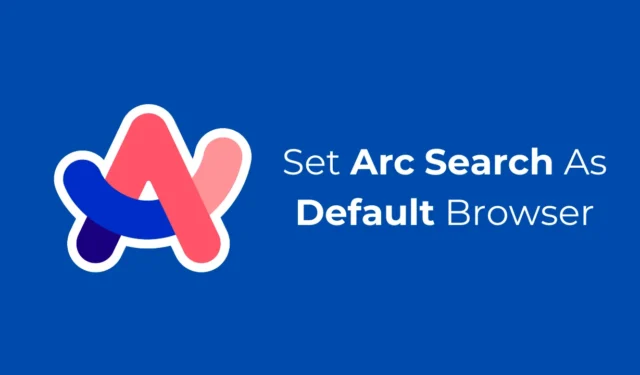
Arc Search è stato lanciato ufficialmente sia su Android che su iPhone, consentendo agli utenti di sperimentare le sue straordinarie funzionalità. A differenza dei browser web convenzionali, è progettato per essere leggero ed eccezionalmente veloce.
Grazie alle sue caratteristiche uniche, un numero considerevole di utenti Android e iPhone desidera impostare Arc Search come browser web predefinito preferito.
Ti stai chiedendo se puoi impostare Arc Search come browser predefinito sul tuo Android o iPhone? La risposta è un sonoro sì! Questa guida ti guiderà attraverso i passaggi necessari per riuscirci. Immergiamoci.
Impostazione di Arc Search come browser predefinito su Android
Segui queste istruzioni per impostare Arc Search come browser web predefinito su un dispositivo Android. Una volta configurato, cliccando sui link web, questi si apriranno automaticamente nell’app Arc Search.
- Se stai installando Arc Search per la prima volta, premi il pulsante Inizia .
- Nella schermata di benvenuto, seleziona Avanti .
- Segui le istruzioni sullo schermo finché non raggiungi il prompt per impostare Arc Search come browser predefinito. Tocca il pulsante Imposta come browser predefinito .
- Se hai saltato la configurazione iniziale, accedi all’app Impostazioni sul tuo dispositivo Android.
- Nel menu Impostazioni, scorri verso il basso e seleziona App .
- Selezionare App predefinite dall’elenco delle opzioni.
- Trova e tocca App Browser .
- Infine, seleziona Arc Search come browser predefinito.
Una volta impostato Arc Search come browser predefinito, tutti i link che toccherai sul tuo dispositivo Android si apriranno automaticamente in Arc Search.
Impostazione di Arc Search come browser predefinito su iPhone
La procedura per impostare Arc Search come browser predefinito su un iPhone varia leggermente. Ecco come fare:
- Apri l’ app Arc Search sul tuo iPhone.
- Quindi, fare clic sul pulsante Avanti .
- Ti verrà chiesto di impostare Arc Search come browser predefinito. Seleziona semplicemente l’opzione ‘Imposta come browser predefinito’.
- Se hai già eseguito la configurazione iniziale, apri l’applicazione Impostazioni del tuo dispositivo .
- Scorri verso il basso per individuare l’ app Arc Search .
- Tocca l’ opzione App browser predefinita nella schermata Ricerca Arc.
- Seleziona Arc Search come browser predefinito.
Impostare Arc Search come browser predefinito su iPhone è un processo semplice. Da questo punto in poi, tutti i link web verranno avviati in Arc Search.
Questa guida spiega come impostare Arc Search come browser web predefinito su dispositivi Android e iPhone. Se hai bisogno di ulteriore assistenza, sentiti libero di lasciare un commento. E se hai trovato utile questo articolo, condividilo con i tuoi amici!




Lascia un commento